树莓派3上安装kali后的相关配置kali(2)
0x03 安装VNC,远程桌面你的kali
还是先用ssh连接到kali,然后
##apt-get install tightvncserver
安装完之后,开启vnc连接
##tightvncserver
会提示你输入远程时要验证的密码,输入你的密码(系统会提示你需要一定复杂度)
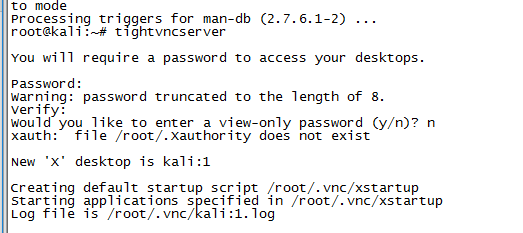
第二个view-only password(应该是指只远程,不授权管理的远程桌面吧,类似qq的那个允许远程,但不授权控制),选n即可;创建完发现是:New 'X' desktop is kali:1。
然后在你的笔记本或PC终端上安装vnc(百度下载安装下),打开vnc后输入kali的ip:1(这里后面的“:1”一定要输入),然后键入你刚创建的密码(不是kali系统的密码,允许远程桌面连接的那个密码)
设置vnc服务开机启动(我会另起一文做下说明)
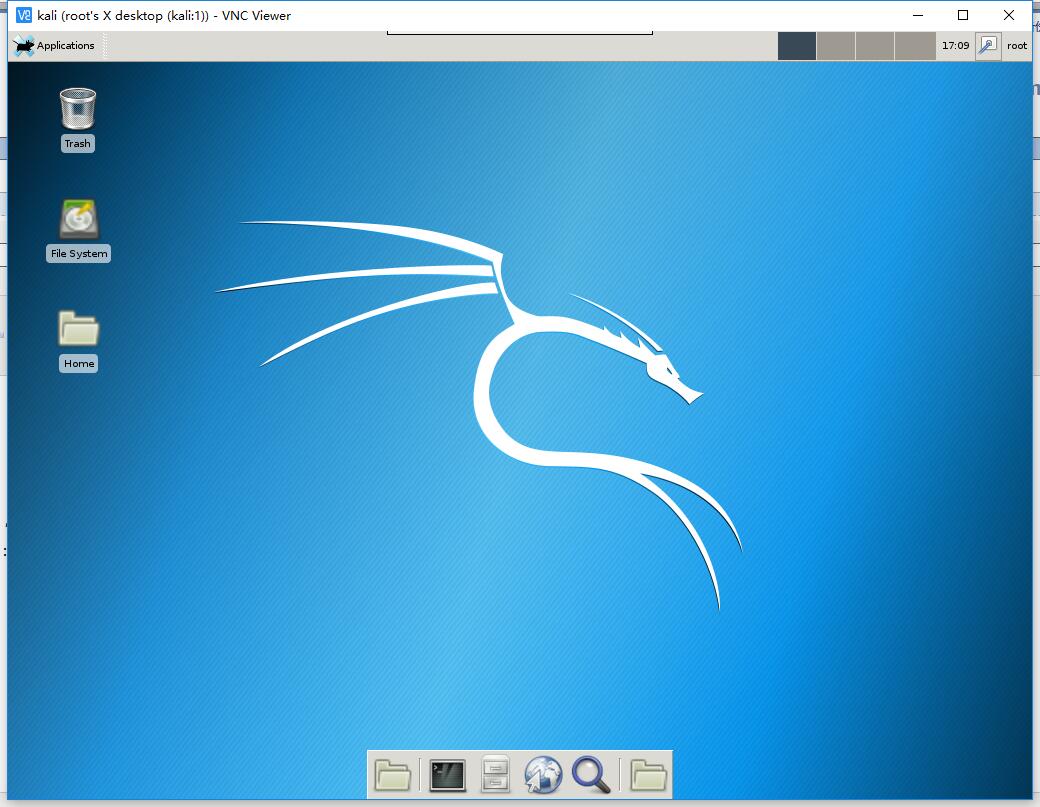
连接成功。
0x04 重新调整磁盘大小(安装gparted)
重新调整下你的kali盘符大小,默认装完,可以查看下系统的大小(df -h)
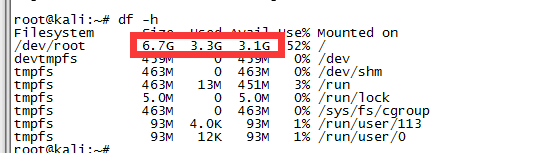
发现才6.7G(我的tf卡有32G),所以我们要resize下磁盘大小,需要安装gparted
##apt-get install gparted
安装完之后,启动
##gparted
重启调整下磁盘大小,拉到最大,确定,应用(apply)。
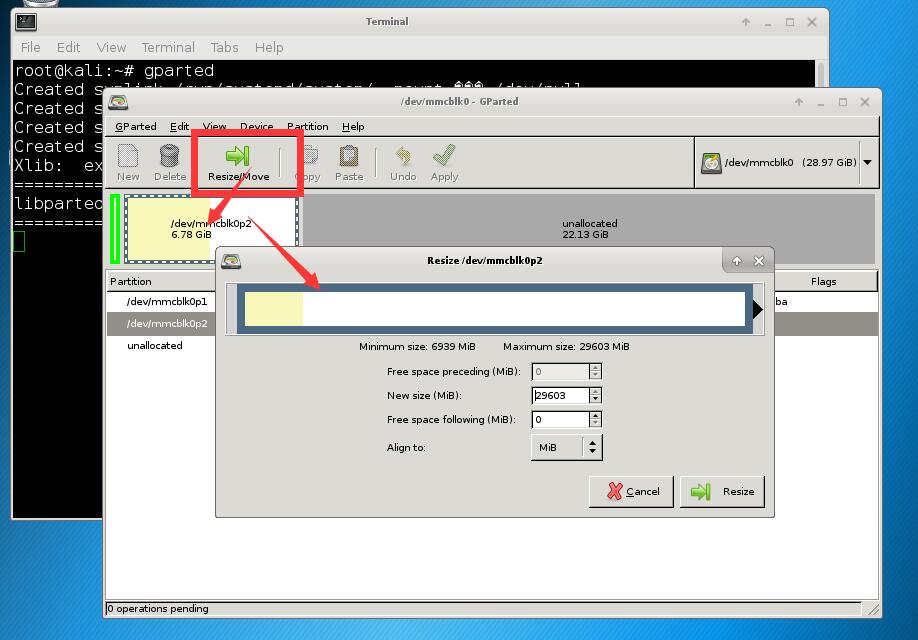
0x05 完全安装你的kali(kali-linux-full)
安装后之后,你会发现kali上只有一部分工具,那么我们需要完全安装kali
##apt-get install kali-linux-full
安装过程中会让你选择一些配置,根据自己的喜好选择下(什么自动切换mac之类的),接下来又是漫长的等待





 浙公网安备 33010602011771号
浙公网安备 33010602011771号